用户数据已锁定怎么解?如何解除用户数据锁定,蜀川号带你了解相关信息 。
通道显示“用户被锁定”是什么意思?
该怎么“解锁”呢?
今天我们一起来聊一聊录像机出现 “用户被锁定”是怎么回事~
首先,我们将录像机分为普通录像机和PoE录像机
普通录像机通道状态报错“用户被锁定”
问题形成的原因
摄像机密码与录像机密码不一致的情况下点了“+”直接添加,不成功后多次重复用此方式添加;
自定义添加时输入密码错误次数过多;
解决方法
NVR3.0界面
1. 主菜单—通道管理中删除通道管理中未添加成功的摄像机 。
【如何解除用户数据锁定 用户数据已锁定怎么解】

文章插图
2. 主菜单—系统配置—网络配置—基本配置中修改录像机IP或者将摄像机断电重启 。

文章插图
3.主菜单—通道管理—IP通道中再用自定义添加方式添加摄像机,添加时管理员密码为添加的摄像机密码 。

文章插图
NVR4.0界面
1. 删除通道
通道配置—IPC通道,选择设备,点击删除

文章插图
2.修改录像机IP或者将摄像机断电重启
修改录像机IP:系统管理—网络配置—基本配置

文章插图
3. 自定义添加摄像机
通道配置—IPC通道—自定义添加,密码为摄像机的激活密码
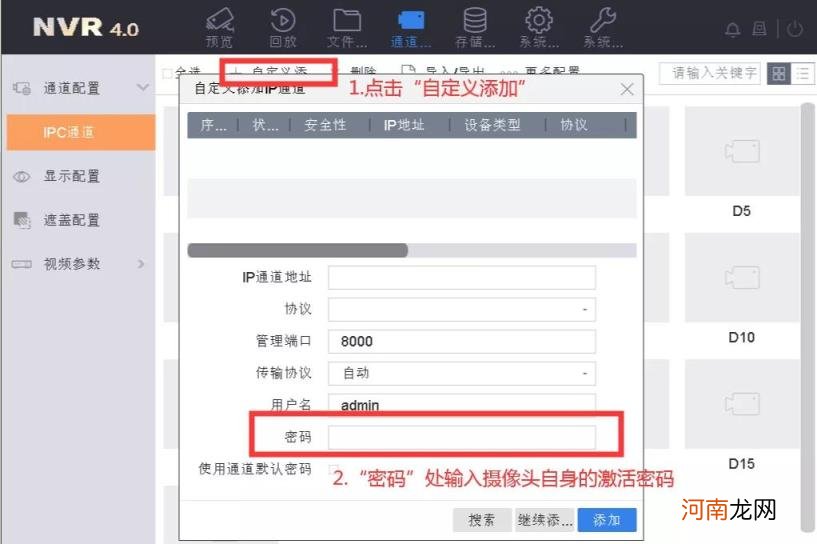
文章插图
PoE录像机通道状态报错“用户被锁定”
问题形成的原因
录像机的密码与摄像机的密码不一致
解决方法
1. 在知道该摄像机密码且所有摄像机密码一致的前提下,将录像机的密码改为和摄像机一致;
NVR3.0界面
主菜单—系统配置—用户配置—用户管理
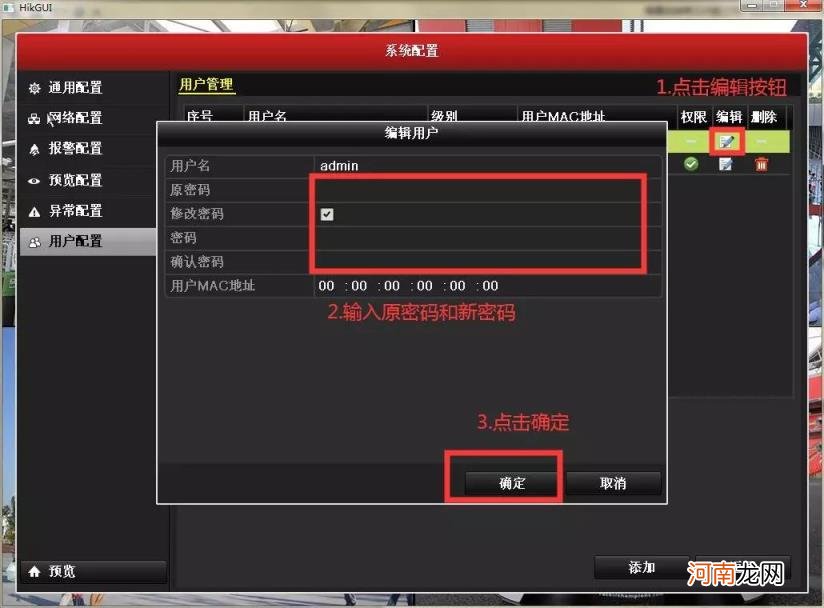
文章插图
NVR4.0界面
系统管理—用户配置—管理员—修改
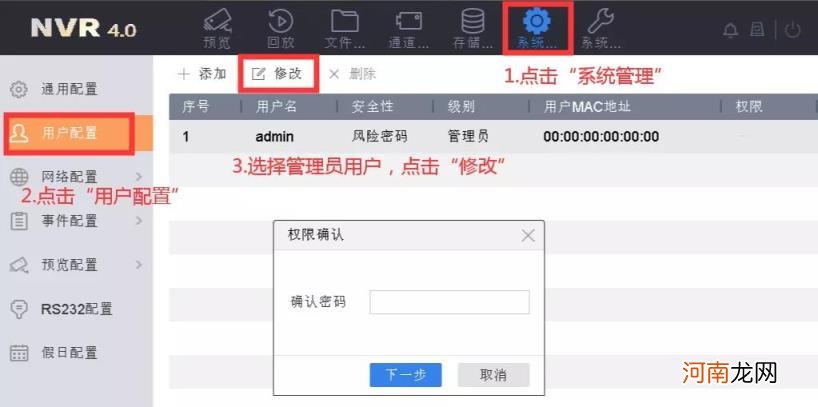
文章插图
2. 该摄像机密码和录像机及其他正常状态的摄像机不一致的情况下,在录像机的PoE网口上用网线接入电脑,通过电脑浏览器访问该摄像机的IP地址,点击配置—系统—系统维护—完全恢复,将摄像机完全恢复出厂设置 。
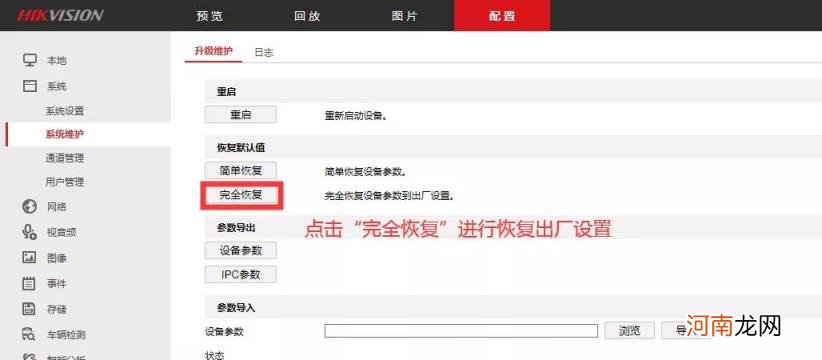
文章插图
注:用电脑浏览器访问摄像机IP前,需要先将电脑的IP改为和摄像机的IP在同一个网段再去访问 。
- 政府扶持创业如何申请 怎样申请政府创业扶持资金
- 怎样用手机查银行卡余额 如何看银行卡余额
- 创业如何获取资金扶持 创业怎样才能得到政府资金扶持
- 找不到原卡主能过户吗 原机主不在如何办过户
- 海外购物流程 如何进行海外网上购物?
- 京东实名账户怎么解除实名信息 如何注销京东账号
- 如何快速借到30万 一无所有怎么贷款30万
- 拼多多为啥取消不了订单 拼多多如何取消拼单
- 如何彻底注销拼多多账号 怎么注销拼多多
- 如何消灭家里的蚂蚁小妙方 家里出现蚂蚁是怎么回事
